उच्च गुणवत्ता के साथ 1000+ प्रारूपों में वीडियो/ऑडियो को परिवर्तित, संपादित और संपीड़ित करें।
लाइटवर्क्स 2024 समीक्षा: क्या यह आपकी वीडियो संपादन आवश्यकताओं को पूरा करता है?
वीडियो एडिटर की खोज करते समय, आप शायद लाइटवर्क्स वीडियो एडिटर से रूबरू होते हैं। इस एडिटर का इस्तेमाल मुख्य रूप से फ़िल्म बनाने के लिए किया जाता है, जो इसके बिल्ट-इन एडिटिंग फ़ीचर की वजह से संभव हुआ है। अब, आम तौर पर, इसका इस्तेमाल करने से पहले, आप बैकग्राउंड चेकिंग करेंगे। इसके लिए आपको बहुत सारी खोज करनी होगी। इसलिए, इस पोस्ट में लाइटवर्क्स की मुख्य विशेषताओं, खूबियों और कमियों को सूचीबद्ध किया गया है, जो आपको जल्दी से सब कुछ तौलने और यह देखने में मदद करेंगे कि यह आपके लिए पर्याप्त है या नहीं! अभी उन्हें एक्सप्लोर करें!
गाइड सूची
लाइटवर्क्स की समग्र समीक्षा: मुख्य विशेषताएं, फायदे और नुकसान लाइटवर्क्स वीडियो एडिटर का सबसे अच्छा विकल्प [शुरुआती लोगों के लिए] विंडोज/मैक पर लाइटवर्क्स वीडियो एडिटर के बारे में अक्सर पूछे जाने वाले प्रश्नलाइटवर्क्स की समग्र समीक्षा: मुख्य विशेषताएं, फायदे और नुकसान
लाइटवर्क्स वीडियो एडिटर की मुख्य विशेषताओं, फायदे और नुकसानों का पता लगाने से पहले, आप इस टूल की थोड़ी पृष्ठभूमि प्राप्त करने के लिए पहले इस एडिटर टूल का संक्षिप्त विवरण देख सकते हैं।
लाइटवर्क्स वीडियो एडिटर एक प्रसिद्ध पेशेवर वीडियो संपादन उपकरण है जिसका उपयोग मुख्य रूप से फिल्म और सोशल मीडिया प्रोडक्शन के लिए किया जाता है। यह उपकरण पहले से ही बहुत सारी फिल्म परियोजनाओं को समायोजित करता है, और कुछ को अब हॉलीवुड की बेहतरीन फिल्मों के रूप में जाना जाता है! इसके अलावा, चूंकि इसका उपयोग पहले से ही फिल्मों के निर्माण के लिए किया जाता है, इसलिए यह निस्संदेह उन्नत वीडियो संपादक सुविधाओं से सुसज्जित है। कुछ हैं कलर ग्रेडिंग, वीडियो मास्किंग, कीफ्रेमिंग, प्रभाव, फ़िल्टर, आदि। यह संक्षिप्त विवरण अकेले ही पहले से ही दिखाता है कि यह उपकरण कितना पेशेवर और शक्तिशाली है।
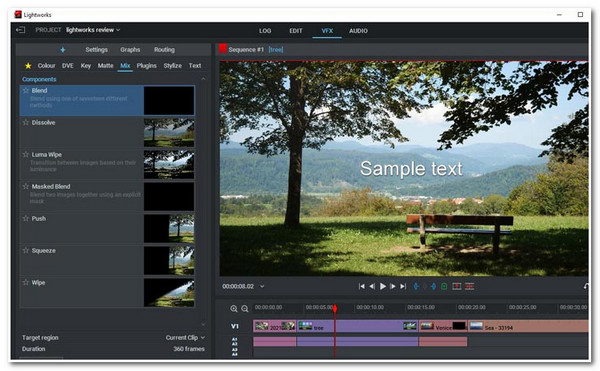
अब जब आपको संपादक के बारे में कुछ जानकारी हो गई है, तो आप पहले इसकी समर्थित मुख्य विशेषताओं की खोज करके वास्तविक लाइटवर्क्स समीक्षा पर आगे बढ़ सकते हैं। उन्हें खोजना शुरू करने के लिए, नीचे दी गई सूची देखें!
लाइटवर्क्स की मुख्य विशेषताएं
- एक लॉग टैब का समर्थन करें जो आपको विभिन्न प्रारूपों और विभिन्न फ़ाइल स्थानों पर मीडिया फ़ाइलों को उनके पूर्वावलोकन और मेटाडेटा के साथ आयात करने में सक्षम बनाता है।
- एक संपादन टैब से सुसज्जित है जो विभिन्न प्रकार की वीडियो संपादन सुविधाएँ प्रदान करता है, जैसे क्लिप ट्रिमिंग, फ्रेम संपादन और संक्रमण प्रभाव जोड़ना।
- इसमें VFX का समावेश है जो एक दर्जन दृश्य प्रभाव, रंगों के बीच संबंध स्थापित करने के विकल्प, 3D आयातन और डिजिटल दृश्य प्रभाव लागू करने की सुविधा प्रदान करता है।
- दर्जनों इक्वलाइज़र प्रभावों के साथ एक ऑडियो सुविधा के साथ एकीकृत जो आपको शोर को खत्म करने, स्पीकर का अनुकरण करने, स्वर को कम करने आदि में मदद करेगा।
पक्ष - विपक्ष:
लाइटवर्क्स वीडियो एडिटर का उपयोग करने वाले पहले से ही अनुभव रखने वाले विभिन्न लोगों की सामूहिक समीक्षा के आधार पर, यह टूल एक सहज इंटरफ़ेस का समर्थन करता है; यह बुनियादी, उन्नत सुविधाओं का एक संग्रह और दृश्य प्रभावों की एक लाइब्रेरी भी प्रदान करता है (जैसा कि पहले भाग में दिखाया गया है), यह सटीक आउटपुट भी प्रदान करता है, और इसे नेविगेट करना आसान है। दूसरी ओर, कई लोगों को लगता है कि इस टूल को सीखना मुश्किल है; ऐसी रिपोर्टें हैं कि एडिटर कभी-कभी खराब हो जाता है और कुछ बिंदुओं पर इसमें सुविधाओं की कमी होती है, और यह आपको केवल 720P और H.264/MP4 में संपादित फ़ाइलों को सहेजने की अनुमति देता है।
क्या लाइटवर्क्स फिल्म बनाने के लिए एक अच्छा और पेशेवर वीडियो संपादक है?
अब जब आपने टूल के फायदे और नुकसान जान लिए हैं, तो सवाल यह है कि, "क्या लाइटवर्क्स फिल्म बनाने के लिए एक अच्छा वीडियो एडिटर है?" जी हाँ, यह एक पेशेवर टूल है जो उन्नत वीडियो संपादन सुविधाओं का समर्थन करता है, लेकिन यह सभी के लिए आसान नहीं है, खासकर शुरुआती लोगों के लिए।
लाइटवर्क्स वीडियो एडिटर का सबसे अच्छा विकल्प [शुरुआती लोगों के लिए]
तो लीजिए! यह है लाइटवर्क्स की विस्तृत समीक्षा! अगर आप एक नौसिखिया हैं और लाइटवर्क्स के लिए वैकल्पिक टूल की तलाश कर रहे हैं, यह जानने के बाद कि इसे सीखना मुश्किल है, तो आपको यह पोस्ट वैकल्पिक पसंद आएगी! और यही है 4ईज़ीसॉफ्ट टोटल वीडियो कन्वर्टर टूल! इसका नाम संदिग्ध हो सकता है, लेकिन इस टूल में वीडियो-रीडिफाइनिंग विशेषताएं हैं जो आपको वीडियो संपादित करने में सक्षम बनाती हैं। यह वीडियो क्लिप क्रॉपर, ट्रिमर, रोटेटर, एड इफ़ेक्ट, फ़िल्टर आदि जैसी बुनियादी वीडियो संपादन सुविधाओं का समर्थन करता है। यह प्रीसेट ट्रांज़िशन के साथ थीम लगाने, टेक्स्ट, सबटाइटल, वॉटरमार्क और बहुत कुछ जोड़ने के विकल्प भी प्रदान करता है। यह टूल दूसरों की तुलना में अधिक उत्कृष्ट है क्योंकि इसका उद्देश्य उपयोगकर्ताओं को एक आसान वीडियो संपादन प्रक्रिया प्रदान करना है, जो इसके उपयोग में आसान अंतर्निहित वीडियो संपादन सुविधाओं द्वारा संभव बनाया गया है!

एमवी मेकर से लैस, जो विभिन्न प्रकार की वीडियो संपादन सुविधाएं प्रदान करता है जिनका उपयोग आप अपने वीडियो को फिर से परिभाषित करने के लिए कर सकते हैं।
अनुकूलन योग्य बॉर्डर के साथ कोलाज मेकर से युक्त, जो दो या अधिक वीडियो को एक फ्रेम में संयोजित करता है।
अपने वीडियो में पृष्ठभूमि संगीत जोड़ने और ऑडियो प्रभाव लागू करने का विकल्प प्रदान करें।
आउटपुट ट्वीकिंग विकल्प के साथ एकीकृत जो आपको अपने आउटपुट के प्रारूप, फ्रेम दर, रिज़ॉल्यूशन, गुणवत्ता आदि को संशोधित करने की सुविधा देता है।
100% सुरक्षित
100% सुरक्षित
लाइटवर्क्स वीडियो एडिटर के सर्वोत्तम विकल्प के रूप में 4ईजीसॉफ्ट टोटल वीडियो कन्वर्टर का उपयोग कैसे करें:
स्टेप 1डाउनलोड करें और इंस्टॉल करें 4ईज़ीसॉफ्ट टोटल वीडियो कन्वर्टर अपने विंडोज या मैक कंप्यूटर पर टूल डाउनलोड करें। उसके बाद, टूल लॉन्च करें, "एमवी" टैब चुनें, और जिस वीडियो को आप संपादित करना चाहते हैं उसे आयात करने के लिए "जोड़ें" बटन पर क्लिक करें।

चरण दोफिर, अगर आप अपने वीडियो के कुछ दृश्य पहलुओं को बदलना चाहते हैं, तो "संपादित करें" बटन पर क्लिक करें। पॉप-अप विंडो पर, आप घुमा सकते हैं, क्रॉप कर सकते हैं, प्रभाव, फ़िल्टर, वॉटरमार्क, बैकग्राउंड ऑडियो आदि जोड़ सकते हैं। एक बार जब आप कर लें, तो "ओके" बटन पर क्लिक करें।

चरण 3उसके बाद, यदि आप अपने वीडियो में ग्राफ़िकल एनिमेशन और ट्रांज़िशन जोड़ना चाहते हैं, तो "थीम" टैब चुनें, और वहाँ से, आपको "थीम" मेनू की एक लाइब्रेरी दिखाई देगी। वह थीम चुनें जिसे आप अपने वीडियो पर लागू करना चाहते हैं।

चरण 4एक बार जब आप अपनी लागू की गई थीम से संतुष्ट हो जाते हैं, तो "सेटिंग" टैब चुनें, और यहाँ से, आप अपने वीडियो में "आरंभ और समाप्ति" शीर्षक जोड़ सकते हैं। आप अपने शीर्षक को उनके संबंधित इनपुट फ़ील्ड पर दर्ज कर सकते हैं। आप अपने वीडियो का ऑडियो और "फ़ेड इन और फ़ेड आउट" प्रभाव भी जोड़ या रख सकते हैं।

चरण 5यदि आप अपने समग्र सेटअप से खुश हैं, तो "निर्यात" टैब चुनें। इस टैब के अंतर्गत, आप अपने वीडियो के प्रारूप, रिज़ॉल्यूशन, गुणवत्ता और फ़्रेम दर को संशोधित कर सकते हैं। एक बार जब आप यह कर लें, तो इसे इस लाइटवर्क्स विकल्प से सहेजने के लिए "निर्यात शुरू करें" बटन पर क्लिक करें।

विंडोज/मैक पर लाइटवर्क्स वीडियो एडिटर के बारे में अक्सर पूछे जाने वाले प्रश्न
-
क्या लाइटवर्क्स वीडियो एडिटर मुफ़्त है?
हां, यह एक निःशुल्क संस्करण प्रदान करता है, लेकिन आप केवल कुछ ही सुलभ सुविधाओं तक सीमित हैं। आप उनका प्रो संस्करण खरीदने के बाद उन तक पहुँच सकते हैं।
-
क्या लाइटवर्क्स वीडियो एडिटर का निःशुल्क परीक्षण इसके आउटपुट पर वॉटरमार्क एम्बेड करता है?
सौभाग्य से, लाइटवर्क्स का मुफ़्त वर्शन आपके आउटपुट पर वॉटरमार्क एम्बेड नहीं करता है। आप बिना सोचे-समझे इसका आनंद ले सकते हैं कि यह आपके संपादित वीडियो पर वॉटरमार्क एम्बेड करता है या नहीं।
-
लाइटवर्क्स वीडियो एडिटर प्रो संस्करण की कीमत कितनी है?
लाइटवर्क्स वीडियो एडिटर 3 सब्सक्रिप्शन प्रदान करता है; मुफ़्त संस्करण 0 लागत प्रदान करता है। दूसरा टूल का क्रिएट वर्जन है, जिसकी कीमत $9.99 प्रति माह है। अंत में, प्रो संस्करण की कीमत $23.99 प्रति माह है।
निष्कर्ष
तो लीजिए! ये हैं लाइटवर्क्स वीडियो एडिटर की मुख्य विशेषताएं, खूबियां और खामियां! इस टूल के बारे में इस पोस्ट की समीक्षा को पढ़कर, आप अब निश्चित रूप से सब कुछ तौल सकते हैं और देख सकते हैं कि यह आपकी वीडियो प्रोडक्शन की जरूरतों को पूरा कर सकता है या नहीं! अब, अगर आपको लाइटवर्क्स वीडियो एडिटर का इस्तेमाल करना बहुत जटिल लगता है, तो इसे इस्तेमाल करने दें। 4ईज़ीसॉफ्ट टोटल वीडियो कन्वर्टर टूल आपका विकल्प हो सकता है! इस टूल को अपना महान सहयोगी बनने दें। अगर इस टूल ने आपकी रुचि को आकर्षित किया है, तो इस टूल की आधिकारिक वेबसाइट पर जाकर और अधिक जानकारी प्राप्त करें!
100% सुरक्षित
100% सुरक्षित


